Tabla de Contenido
![]() Sobre el autor
Sobre el autor
![]() Artículos Relacionados
Artículos Relacionados
-
-
-
-
Trabajar y aprender en línea a través de la tecnología se ha convertido en la nueva tendencia. Los servicios de videoconferencia basados en la nube, como Zoom, Google Meet y Microsoft Teams, desempeñan hoy un papel importante en nuestras vidas.
Cuando participas en una reunión de Zoom o escuchas una lección en línea en Zoom, puede haber ocasiones en las que necesites hacer una captura de pantalla. Quizá necesites capturar los datos o puntos de conocimiento de la pantalla para consultarlos más tarde. O simplemente necesitas mostrar a otras personas las actividades que se desarrollan en tu pantalla.
De hecho, Zoom tiene una herramienta de grabación de pantalla integrada que se puede utilizar para hacer capturas de tu pantalla o de la ventana de Zoom. Pero te damos más que eso. En este tutorial, te daremos cinco formas factibles de hacer una captura de pantalla con Zoom fácilmente.
CONTENIDO DE LA PÁGINA:
- La mejor forma de hacer una captura de pantalla con Zoom
- Hacer Capturas de Pantalla con Zoom con la Herramienta Integrada
- Hacer una Captura de Pantalla con Zoom en Windows
- Hacer una Captura de Pantalla con Zoom en Mac
- Preguntas frecuentes sobre cómo hacer una captura de pantalla con zoom
La mejor forma de hacer una captura de pantalla con Zoom
Hay algunas teclas de acceso rápido que pueden ayudarte a hacer capturas de pantalla en ordenadores Windows o Mac. Sin embargo, es mejor darte un capturador de pantalla que sea compatible con los sistemas Windows y macOS. Esta herramienta es EaseUS RecExperts.
Se trata de un capturador de pantalla eficaz y rápido que permite a los usuarios capturar una pantalla completa o hacer una captura parcial en Windows. Después de hacer una captura de pantalla, puedes incluso añadir una marca de agua a las imágenes como desees. Además, esta herramienta es también un potente grabador de pantalla que puede grabar Google Meet, Zoom o Teams fácilmente.
- Personalizar el tamaño de la ventana de la captura de pantalla
- Haz capturas de pantalla de servicios de streaming como HBO Max, Hulu o YouTube sin problemas de pantalla negra
- Gestiona las capturas de pantalla con un clic
- Haz capturas de pantalla de dos o un monitor en alta resolución
Descargar gratis Grabador de pantalla de EaseUS
Descargar gratisGrabador de pantalla de EaseUS
Trustpilot Valoración 4,7
Paso 1. Instala e inicia EaseUS RecExperts en tu ordenador. A continuación, selecciona el modo de captura de pantalla que desees: Pantalla Completa, Personalizado o Ventana.

Paso 2. Haciendo clic en el icono desplegable de selección de área en la barra de tareas, también puedes ajustar la relación de pantalla deseada, como 16:9, 9:16, 4:3 o 1:1.

Paso 3. Tras seleccionar la región, haz clic en el botón Captura de Pantalla (icono de la cámara) de la barra de herramientas principal o pulsa la tecla de acceso directo F11 para hacer una captura de pantalla.
![]()
Paso 4. La captura de pantalla se guardará automáticamente en tu carpeta predeterminada en formato PNG. Puedes ir a Mi Biblioteca para ver la imagen. También puedes añadir marcas de agua de texto e imagen.

Hacer Capturas de Pantalla en Zoom con la Herramienta Integrada
Zoom viene con una herramienta integrada que te ayuda a hacer capturas de pantalla durante las reuniones de Zoom. Esta herramienta también ayuda a grabar una reunión de Zoom. Sin embargo, esta función está desactivada por defecto.
Por lo tanto, si quieres utilizar esta función, primero tienes que activarla en la configuración. Después de activarla, puedes seguir los pasos que se indican a continuación para hacer una captura de pantalla de Zoom.
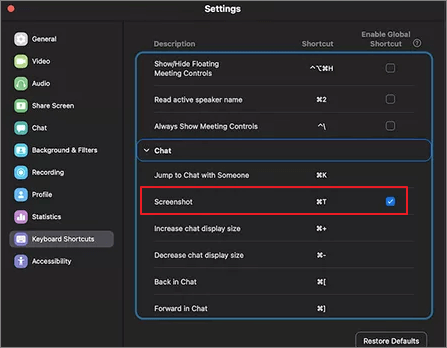
Paso 1. Abre Zoom y ve a la pestaña "Inicio". A continuación, haz clic en el signo de rueda dentada situado bajo tu foto de perfil.
Paso 2. Ve a la pestaña "Atajos de teclado" y despliega la configuración de "Chat".
Paso 3. En el menú desplegable, activa "Captura de pantalla" seleccionándola.
Paso 4. En Mac OS, tendrás que conceder permisos adicionales a Zoom. Después, podrás utilizar la herramienta nativa de captura de pantalla de Zoom en tu Mac.
Hacer una captura de pantalla con Zoom en Windows
En esta parte, te damos dos formas de ayudarte a hacer una captura de pantalla con Zoom en ordenadores Windows. Puedes utilizar las teclas de acceso rápido de Windows o la herramienta de recorte para hacer el trabajo. Veamos los detalles.
Método 1. Hacer capturas de pantalla con Zoom mediante teclas de acceso rápido
De hecho, Windows tiene sus propias teclas de acceso rápido para hacer una captura de tu pantalla. Si quieres hacer una captura de pantalla durante una reunión de Zoom, sólo tienes que pulsar la combinación de teclas correcta. Si no estás familiarizado con estas teclas de acceso rápido, sólo tienes que seguir los siguientes pasos para hacer una captura de pantalla en Windows 10.
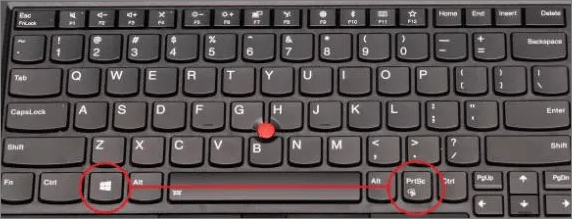
Paso 1. Inicia Zoom y comienza una reunión. Comparte tu pantalla para que se muestre en la pantalla del PC.
Paso 2. Cuando necesites hacer una captura de pantalla, pulsa las teclas "Win+ImprimirPantalla". Y se copiará una captura de pantalla en tu portapapeles.
Método 2. Hacer capturas de pantalla con la herramienta Recortes
La segunda forma es utilizar Snipping Tool para Windows. Es un programa excelente para Windows 10. Puedes utilizarlo cuando quieras hacer una captura de pantalla. A diferencia de usar combinaciones de teclas de acceso rápido, esta herramienta puede guardar tus capturas de pantalla como archivos sin pegarlas en el portapapeles. Ahora, vamos a ver los pasos para hacer una captura de pantalla con la Herramienta Recortes.
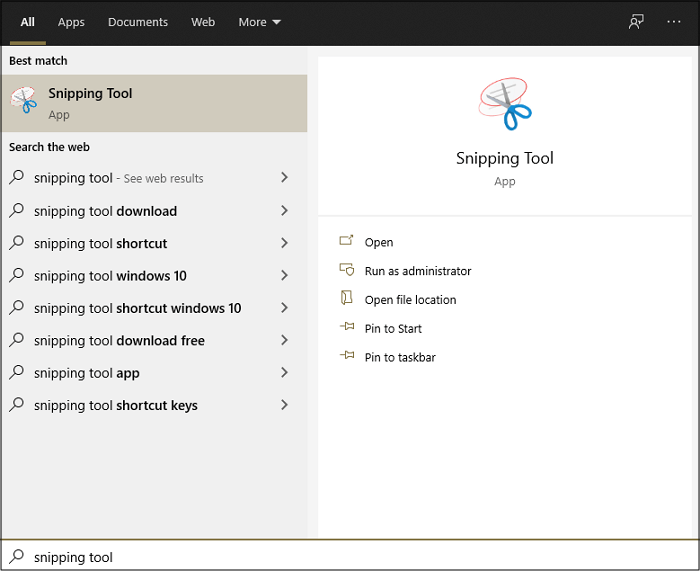
Paso 1. Busca Snipping Tool en Windows y ejecuta el programa.
Paso 2. A continuación, selecciona el modo de recorte que desees en "Modo". Puedes elegir entre cuatro modos. Son los modos Rectángulo, Forma libre, Ventanas y Pantalla completa.
Paso 3. Después de elegir un modo, haz clic en "Nuevo" o pulsa "Windows + Mayúsculas + S" para hacer una captura de pantalla.
Paso 4. Haz clic en "Archivo" > "Guardar como" para guardar la captura de pantalla en la posición deseada.
Hacer una captura de pantalla con zoom en Mac
Al igual que Windows, los ordenadores Mac también ofrecen una herramienta de captura de pantalla incorporada para hacer una captura de pantalla. Con esta herramienta, puedes hacer una captura de pantalla de toda la pantalla, de una ventana activa o de una parte de la pantalla. En esta parte, te mostraremos las formas de hacer una captura de pantalla de la pantalla y de una ventana activa en tu ordenador Mac. Sigue estos pasos para hacer una captura de pantalla con Zoom en Mac:
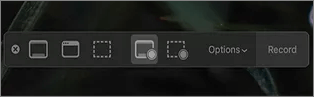
Haz una captura de la pantalla
Navega hasta la pantalla de la reunión en Zoom y pulsa las teclas "Comando + Mayúsculas + 3" a la vez para hacer la captura de pantalla.
Haz una captura de pantalla de la ventana activa:
- Paso 1. Inicia una reunión de Zoom y pulsa el atajo ''Comando+Mayúsculas+4".
- Paso 2. Pulsa la tecla "Espacio" cuando el cursor se convierta en una cruz.
- Paso 3. Haz clic en la ventana de la reunión de Zoom para hacer la captura de pantalla.
Preguntas frecuentes sobre cómo hacer una captura de pantalla con Zoom
En esta parte, te mostraremos algunas preguntas frecuentes y sus respuestas. Vamos a comprobarlas juntos.
1. ¿Puedes hacer una captura de pantalla en Zoom?
La respuesta es sí. Con EaseUS RecExperts, puedes hacer una captura de pantalla de la forma que quieras. Por ejemplo, puedes hacer una captura de la pantalla completa o de una ventana concreta. Además, puedes personalizar el tamaño de la ventana si quieres. El funcionamiento es bastante sencillo. Sólo son necesarios unos pocos clics.
2. ¿Zoom avisa si haces una captura de pantalla?
La respuesta es no. No hay ningún ajuste en Zoom que pueda detectar las capturas de pantalla.
Conclusión
En este artículo, te damos algunas formas viables de hacer una captura de pantalla con Zoom. Desde utilizar los accesos directos de captura de pantalla integrados en tu ordenador hasta utilizar software de terceros, esperamos que puedas lograr tu objetivo con éxito. En caso de que necesites hacer algo más que capturas de pantalla en Zoom, te sugerimos que descargues y utilices EaseUS RecExperts.
Descargar gratis Grabador de pantalla de EaseUS
Descargar gratisGrabador de pantalla de EaseUS
Trustpilot Valoración 4,7
Sobre el autor
Luis es un entusiasta de la tecnología, cuyo objetivo es hacer que la vida tecnológica de los lectores sea fácil y agradable. Le encanta explorar nuevas tecnologías y escribir consejos técnicos.
Artículos Relacionados